はじめに
せど楽から、Gmailで受注連絡や出荷連絡を送る場合の設定について、ご説明いたします。
※2,3分の簡単な作業です。
前提条件
・Googleアカウントを保有していること。
保有していない場合は、こちらから作成してください。
Googleの設定
Googleアカウントに、アプリパスワードを設定する必要があります。
以下のURLにアクセスし、Googleにログインしてください。
https://myaccount.google.com/security
以下の画面が表示されますので、2段階認証プロセスをクリックして下さい。
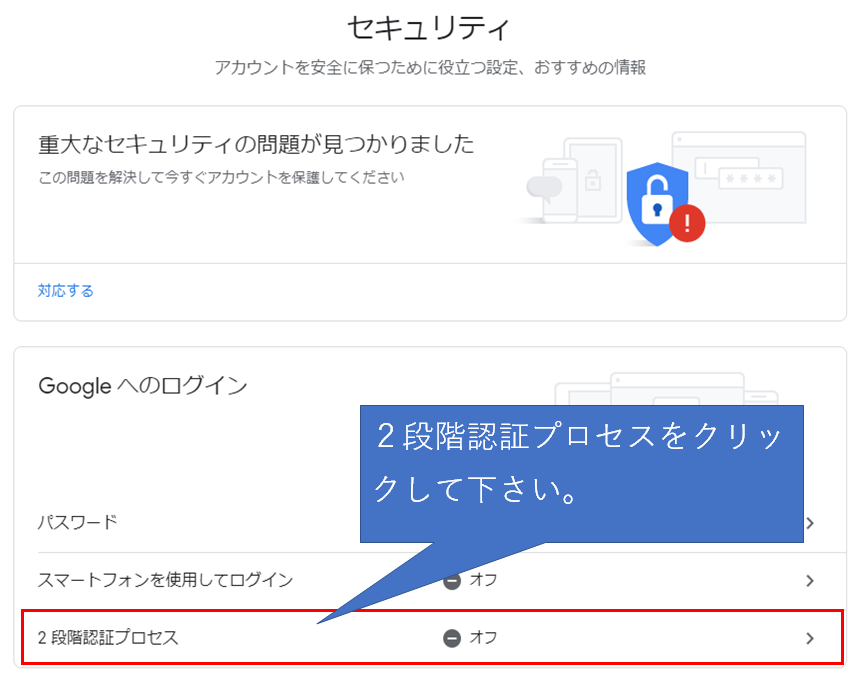
以下の画面が表示されますので、開始をクリックして下さい。
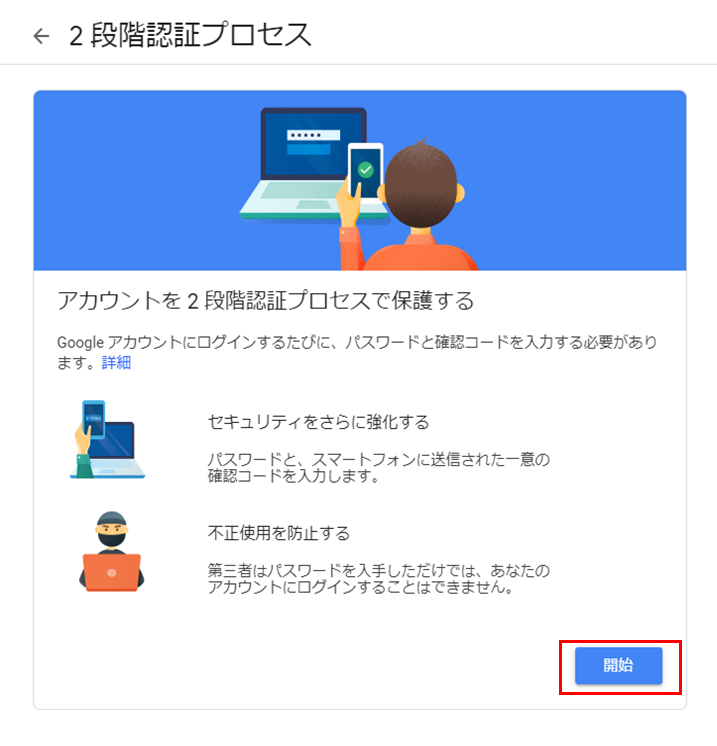
以下の画面が表示されますので、パスワードを入力し、次へをクリックして下さい。
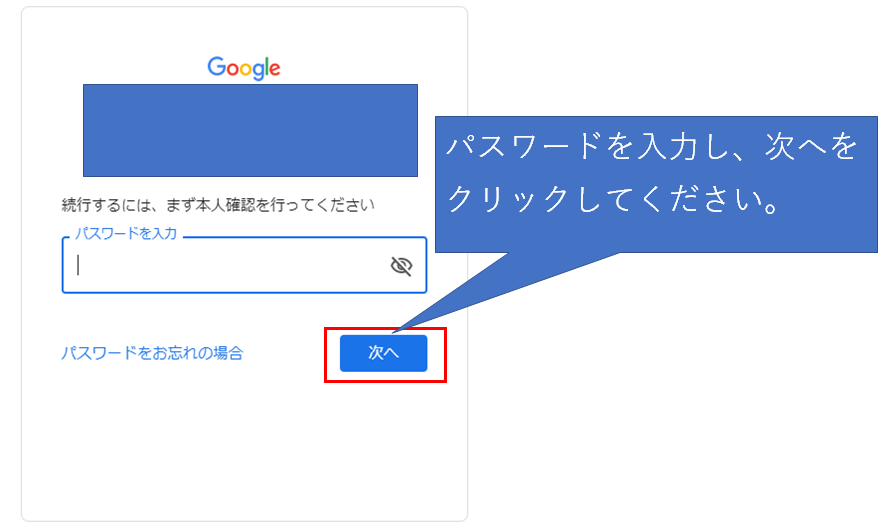
以下の画面が表示されますので、テキストメッセージを選択し、次へをクリックして下さい。

以下の画面が表示されますので、スマホに届いたコードを入力し、次へをクリックして下さい。
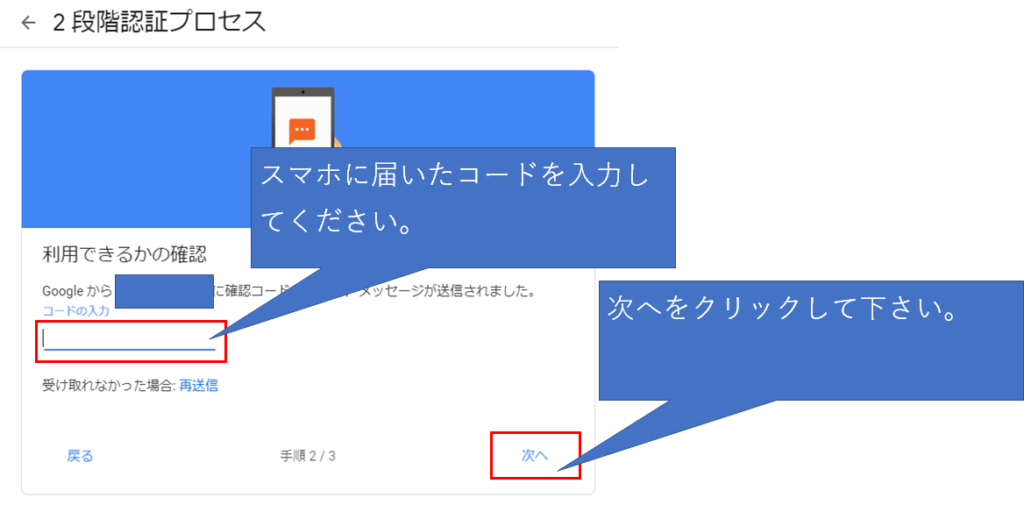
以下の画面が表示されますので、有効にするをクリックして下さい。
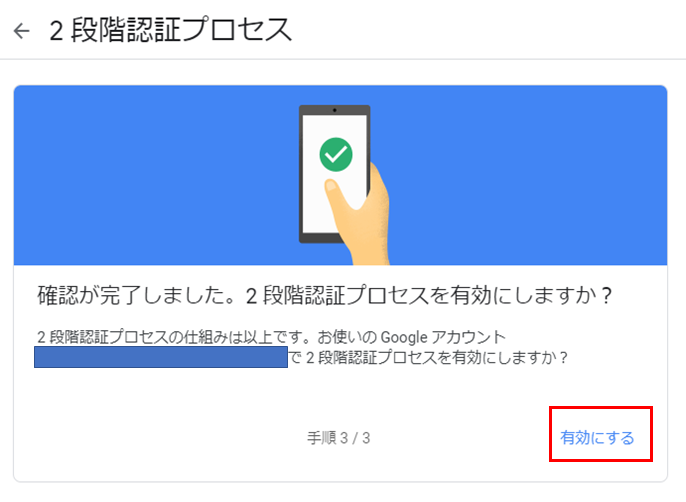
以下の画面が表示されれば、2段階認証は完了です。
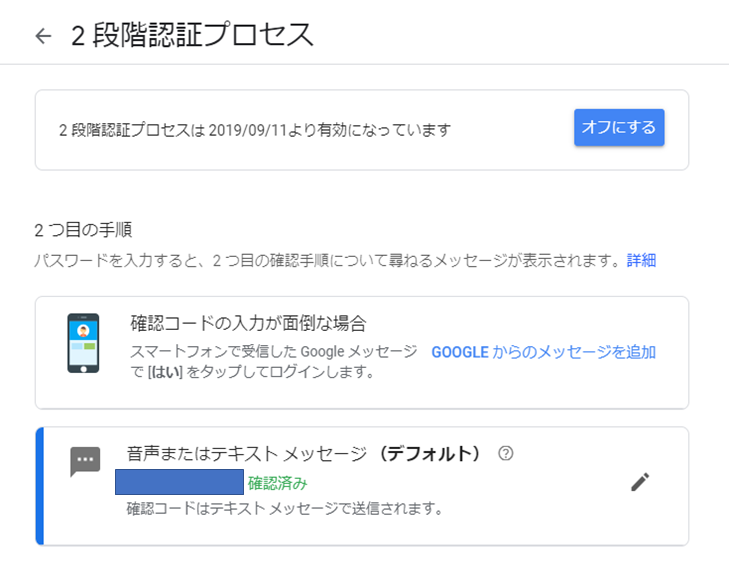
次にアプリパスワードを作成します。
以下のURLにアクセスしてください。
https://myaccount.google.com/security
以下の画面が表示されますので、アプリパスワードをクリックして下さい。
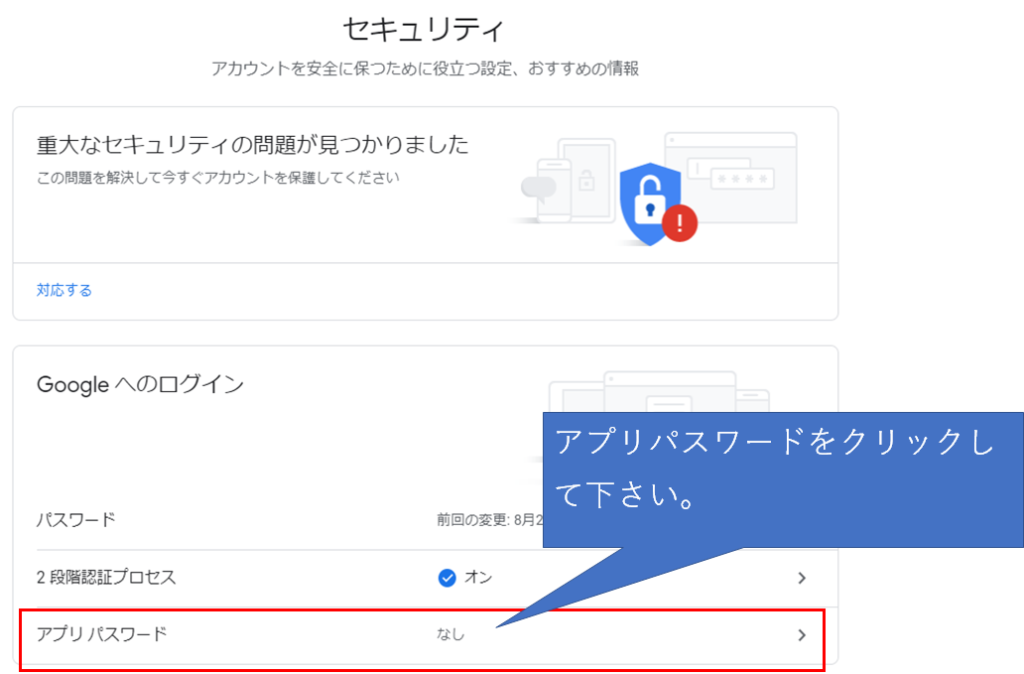
以下の画面が表示されますので、パスワードを入力し、次へをクリックして下さい。

以下の画面が表示されますので、スマホに届いた、コードを入力し、このコンピュータでは次回から表示しないを選択して、次へをクリックして下さい。
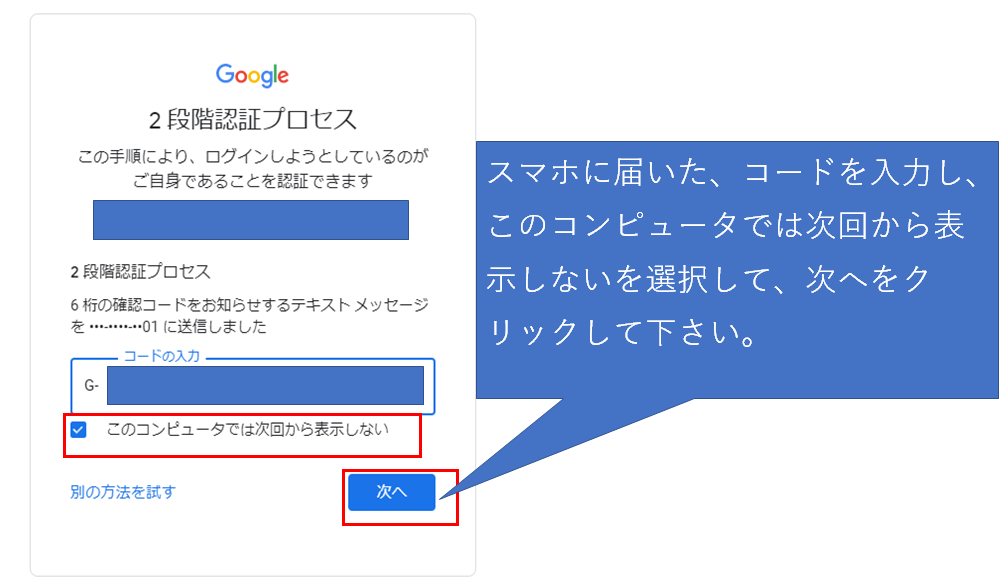
以下の画面が表示されますので、 メール、Windowsパソコンを選択し、生成をクリックしてください。
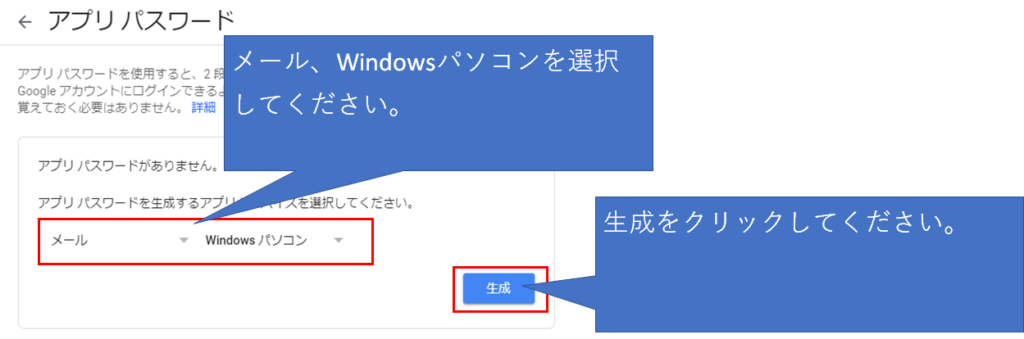
以下の画面が表示されますので、パスワードをコピーしてください。
メモ帳等に張り付けか、作業が完了するまでこの画面を開いておいてください。
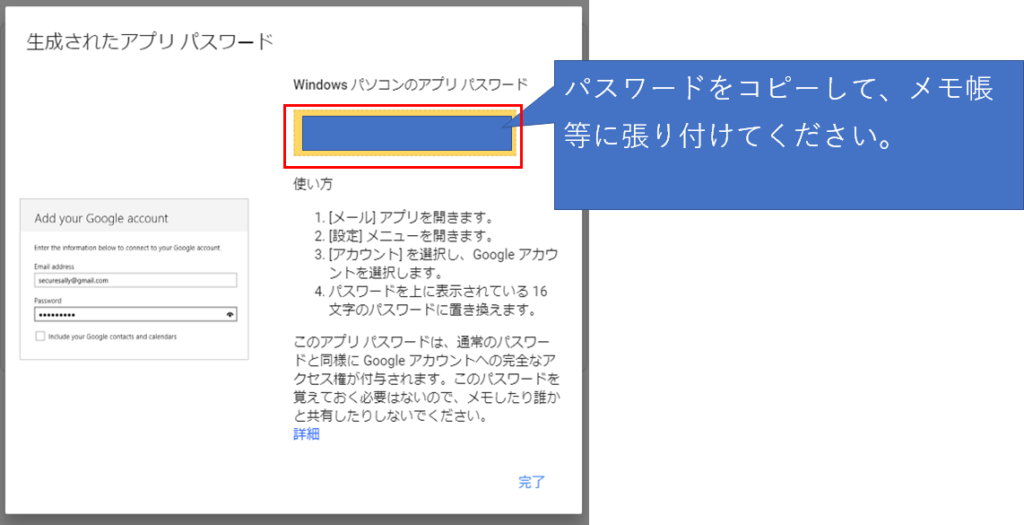
せど楽の設定
画面はMK-Ⅱですが、Proでも同じです。
情報設定画面で以下の設定を行い、保存してください。
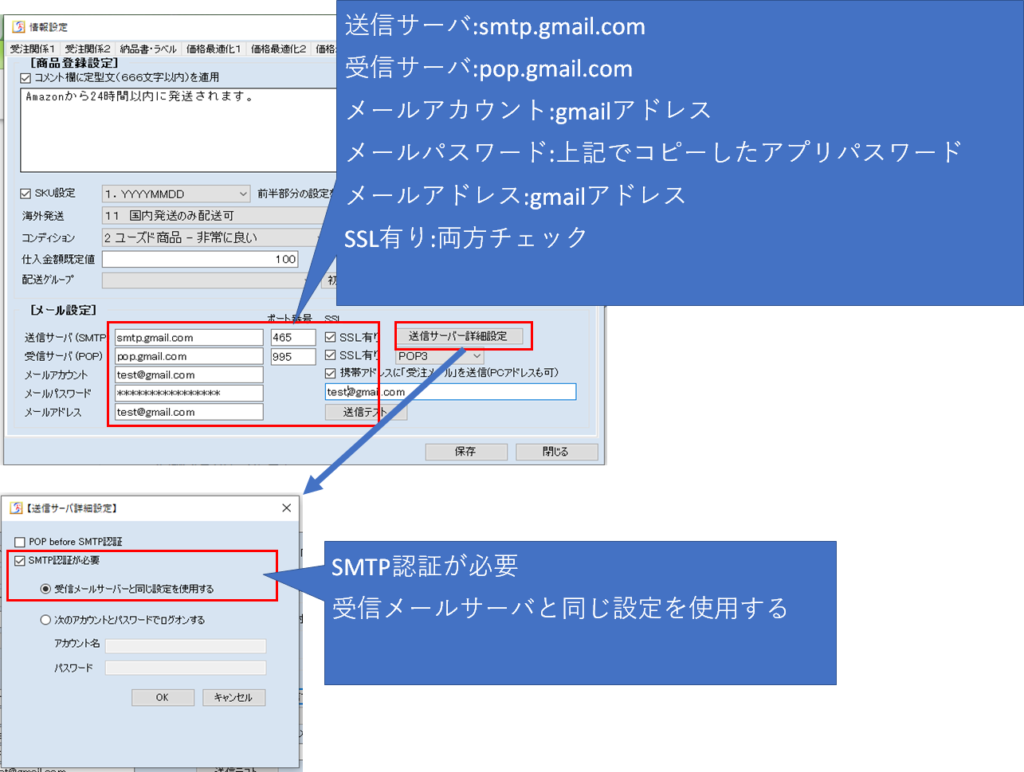
送信テストを行い、正常に送付されるかご確認ください。
以上で設定は完了です。お疲れ様でした。
